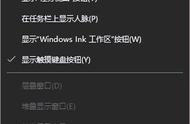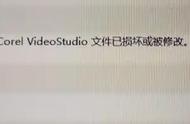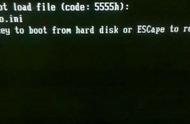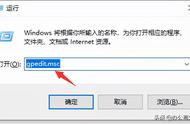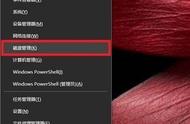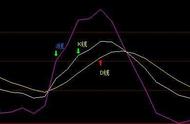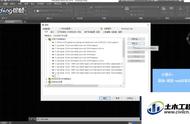当windows 10系统遇到假死、崩溃或者无法进入桌面时,此时许多人能够选择的就是重装系统或用Windows 10重置进行系统修复。不过重装需要再进行大量的初始化操作,Windows 10重置则要花费大量的时间。Windows 10虽然是新系统,不过之前我们在Windows 7下的很多修复技巧仍然可以使用,下面就来盘点一下那些简单、有效的“老”方法。
有备无患,为Windows 10安装一扇“后门”
大家知道在Windows Vista后的Windows在其登陆界面有个 “轻松使用”菜单,点击后可以在不进入桌面的情况下运行屏幕键盘、讲述人等组件(图1)。因此我们如果将命令提示符、注册表编辑器等组件用来替换“轻松使用”菜单组件,这样就可以在无法进入桌面时(如公司电脑,员工离职后没有交代登录密码)启动命令提示符来更改密码,从而省去重装Windows 10的麻烦。

图1 Windows 10登录界面的轻松使用菜单
首先在Windows 10可以正常使用的时候(如果Windows 10已经无法进入,则使用WinPE启动盘进入WinPE系统里更改)打开资源管理器,找到“C:\windows\system32\osk.exe”(对应轻松使用菜单里的屏幕键盘程序),右击选择“属性→高级设置→更改所有者”,将其所有者更改为当前登录管理员账户(图2)。

图2 更改所有者
返回权限编辑窗口,点击“编辑”,选中当前登录管理员账户,将其对osk.exe读取权限设置为“完全控制”(图3)。

图3 权限设置
返回资源管理器窗口,右击“C:\windows\system32\osk.exe”选择“重命名”,将其重命名为“osk1.exe”,复制“C:\windows\system32\cmd.exe”一份并命名为“osk.exe”,这样就完成命令提示符对屏幕键盘的替换(图4)。